خلق لقطات من خلال القرص ياندكس
يوفر ملحق ياندكس القرص ، بالإضافة إلى الوظائف الأساسية ، القدرة على إنشاء لقطات. "الصورة" يمكنك على حد سواء الشاشة بأكملها والمنطقة المحددة. يتم تنزيل جميع لقطات الشاشة تلقائيًا إلى Drive.
يتم عمل لقطة للشاشة الكاملة بالضغط على مفتاح PrtScr ، ولإزالة المنطقة المحددة ، يجب تشغيل لقطة شاشة من الاختصار الذي أنشأه البرنامج ، أو استخدام مفاتيح التشغيل السريع (انظر أدناه).
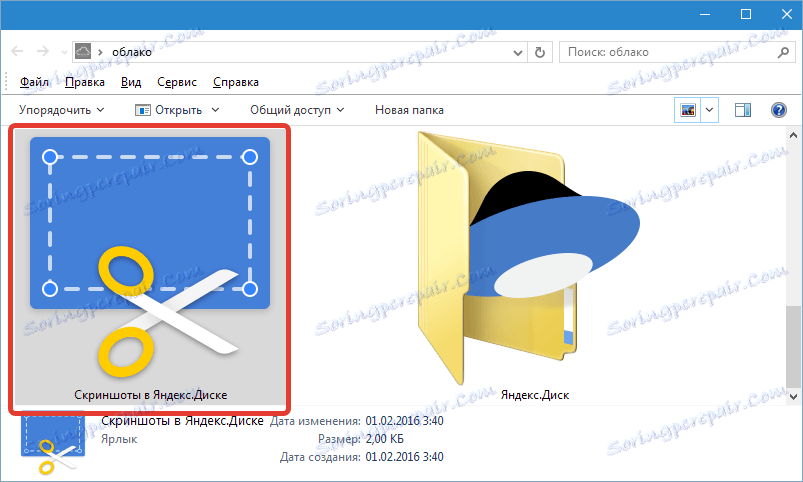
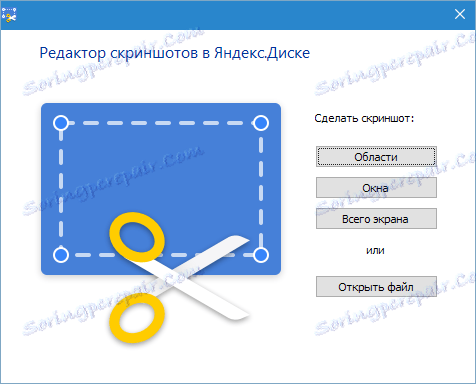
يتم تنفيذ لقطة من النافذة النشطة مع الضغط على مفتاح Alt ( Alt + PrtScr ).
يتم أيضًا إنشاء لقطات شاشة لمنطقة الشاشة في قائمة البرنامج. للقيام بذلك ، انقر فوق رمز القرص في علبة النظام وانقر فوق الارتباط "التقاط لقطة شاشة" .
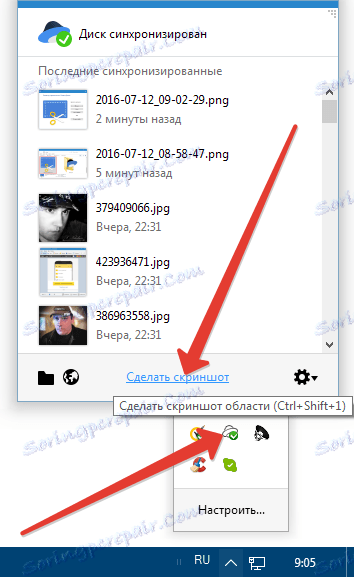
اختصارات
لتوفير الراحة وتوفير الوقت ، يوفر التطبيق استخدام مفاتيح التشغيل السريع.
من أجل القيام بسرعة:
1. منطقة لقطة الشاشة - Shift + Ctrl + 1 .
2. احصل على رابط عام فورًا بعد إنشاء الشاشة - Shift + Ctrl + 2 .
3. لقطة شاشة بملء الشاشة - Shift + Ctrl + 3 .
4. شاشة الإطار النشط هي Shift + Ctrl + 4 .
المحرر
يتم فتح لقطات الشاشة المنشأة تلقائيًا في المحرر. هنا يمكن اقتصاص الصورة ، إضافة أسهم ، نص ، رسم علامة بشكل عشوائي ، طمس المنطقة المحددة.
يمكنك أيضًا تخصيص مظهر الأسهم والأشكال ، وتعيين سمك الخط ولونه.
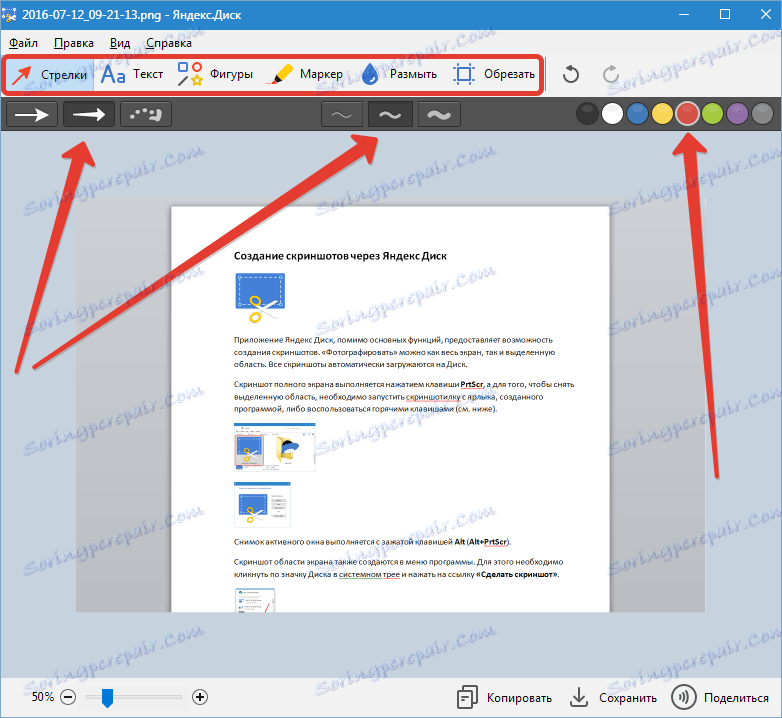
باستخدام الأزرار الموجودة في اللوحة السفلية ، يمكن نسخ الشاشة الجاهزة إلى الحافظة ، المحفوظة من مجلد لقطات الشاشة إلى Yandex Disk أو الحصول على (نسخ إلى الحافظة) رابطًا عامًا إلى الملف.
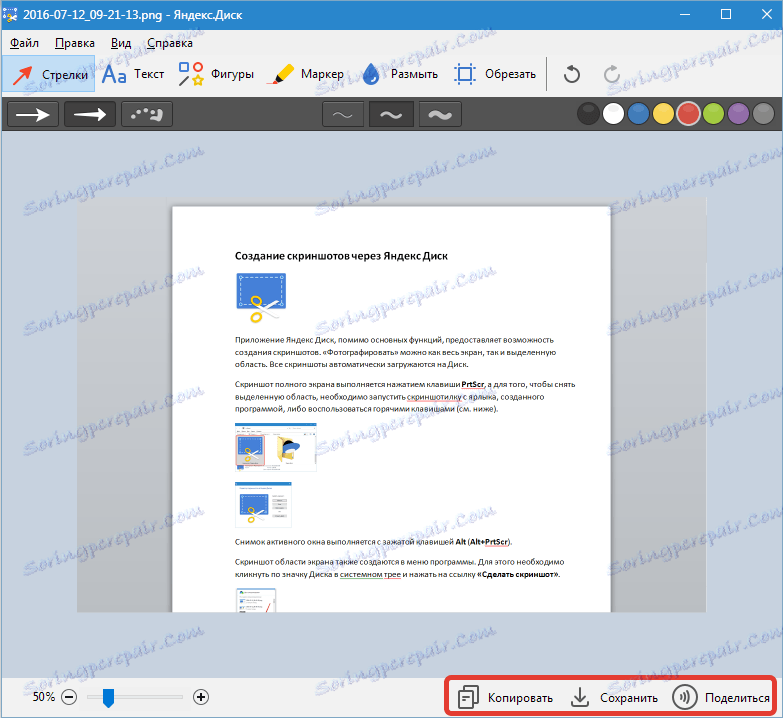
يحتوي المحرر على وظيفة إضافة أي صورة إلى لقطة الشاشة. يتم سحب الصورة المطلوبة إلى نافذة العمل ويتم تحريرها ، مثل أي عنصر آخر.
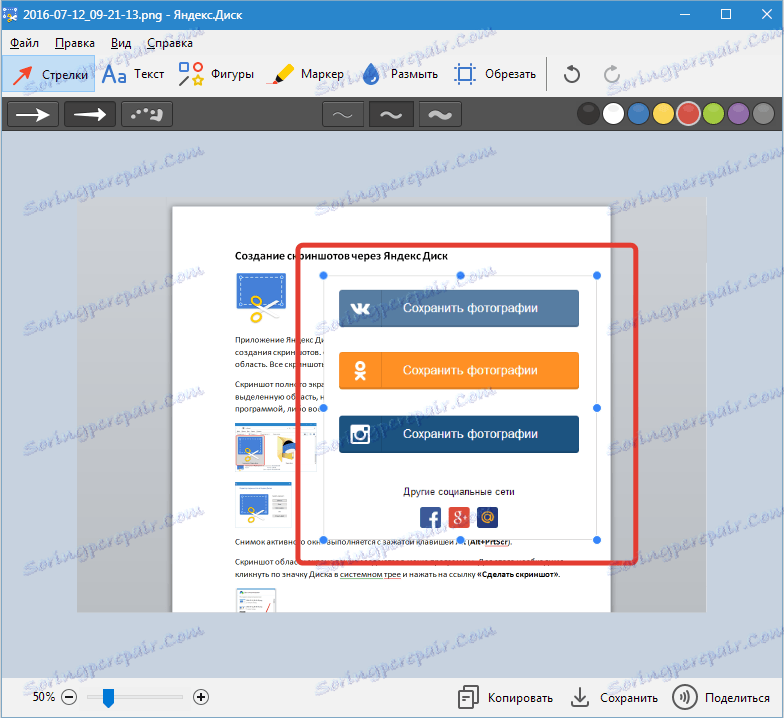
إذا كنت بحاجة إلى تحرير لقطة شاشة محفوظة بالفعل ، فستحتاج إلى فتح قائمة البرنامج في الدرج ، والعثور على الصورة والنقر فوق "تعديل" .
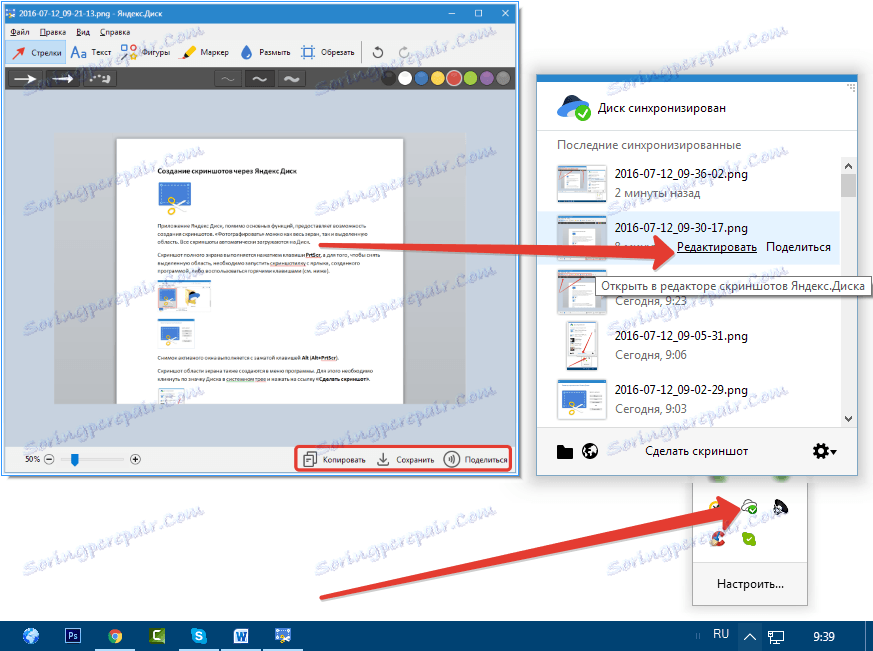
إعدادات
انظر أيضا: كيفية إعداد ياندكس القرص
يتم حفظ لقطات الشاشة في البرنامج افتراضيًا بتنسيق PNG . لتغيير التنسيق ، انتقل إلى الإعدادات ، وافتح علامة التبويب "لقطات الشاشة" ، وحدد تنسيقًا آخر ( JPEG ) في القائمة المنسدلة.
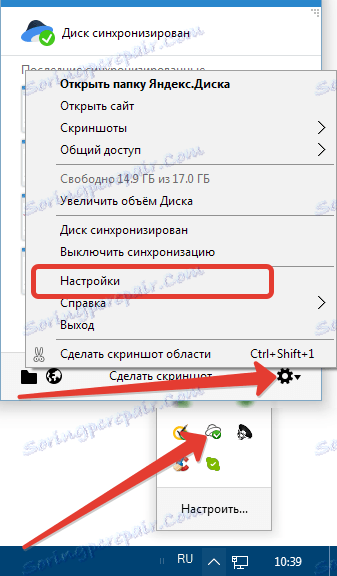
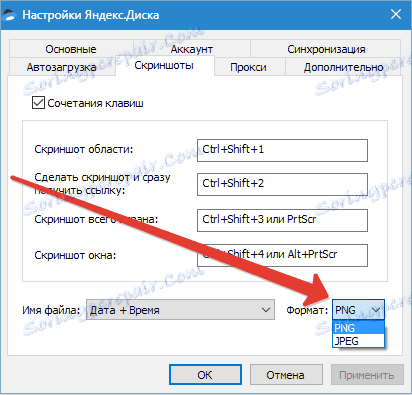
على نفس التبويب ، يمكنك تكوين مفاتيح الاختصار. لاستبعاد المجموعة أو تغييرها ، يجب النقر فوق الصليب المجاور لها. يختفي الجمع.
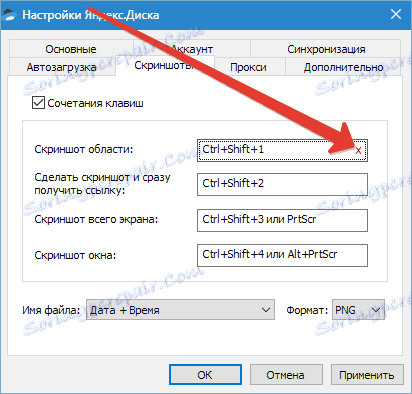
ثم انقر فوق الحقل الفارغ وأدخل مجموعة جديدة.

قدم لنا التطبيق Yandex Disk لقطة شاشة ملائمة. يتم تنزيل جميع الصور تلقائيًا إلى خادم القرص ويمكن الوصول إليها على الفور للأصدقاء والزملاء.